Come connettersi ed eseguire ricerche con Joomla e Bing Maps
Le mappe sui siti web sono molto importanti quando offri un servizio e devi fornire ai tuoi clienti l'indirizzo esatto e come raggiungere il tuo ufficio o luogo di lavoro.
Collegare il tuo sito Joomla e Bing Maps ora è possibile con My Maps Location ed è davvero facile da raggiungere, non dovrai fare cose complicate per collegarli e sarai in grado di farlo senza l'aiuto dello sviluppatore .
Le mappe sono una parte essenziale della civiltà in quest'epoca in cui utilizziamo la tecnologia per tutte le nostre attività di diario, le mappe ci aiutano a trovare la posizione esatta di un indirizzo dove vogliamo andare e Bing Maps è diventato uno dei migliori fornitori di mappe per tutti i tipi di sistema e qui sarai in grado di connettere Joomla con Bing Maps in un tutorial passo-passo davvero semplice.
Inizia a usare questa estensione Joomla di Bing Maps
Per questo esempio, utilizzeremo un client Joomla localhost e My Maps Location .
Prima di tutto, dopo aver installato l'estensione, andremo qui
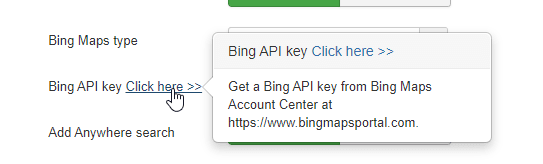
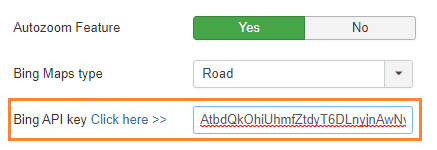
Ora che sei nella pagina, dovrai creare un account gratuito, per questo basta fare clic su "Accedi".
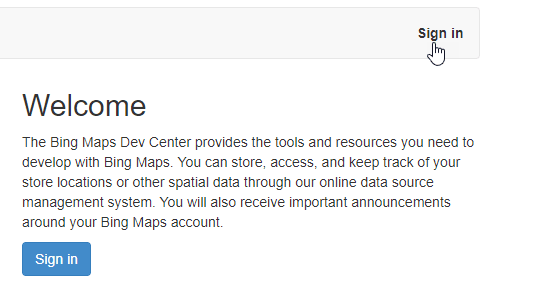
Sarai in grado di utilizzare il tuo account Microsoft.
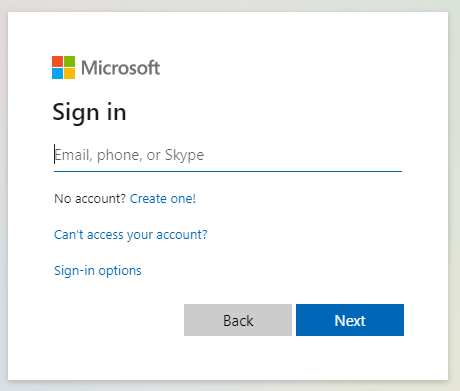
Puoi anche creare un account facendo clic su "Creane uno!".
Dopo aver completato la creazione dell'account, vai su Il mio account > Le mie chiavi .
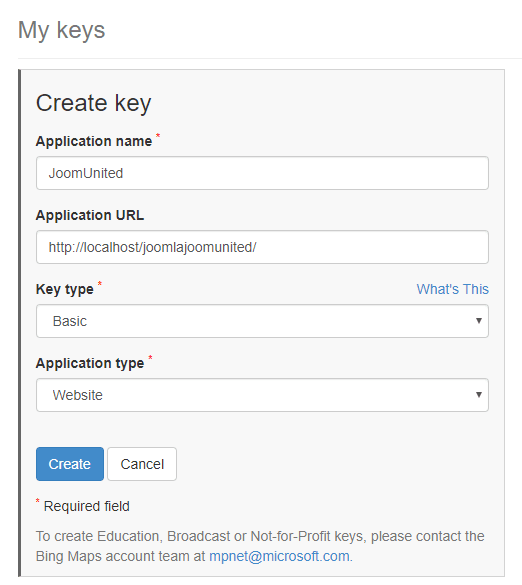
Ora basta compilare tutti i parametri, impostare un nome, sul tipo di chiave è possibile utilizzare il "Base", Tipo di applicazione, impostarlo come "Sito Web" o se si desidera utilizzarlo per un altro scopo, è possibile impostarlo in quella sezione, e sull'URL dell'applicazione, puoi aggiungere l'URL del tuo sito o semplicemente lasciarlo vuoto.
Infine, fai clic su "Crea".
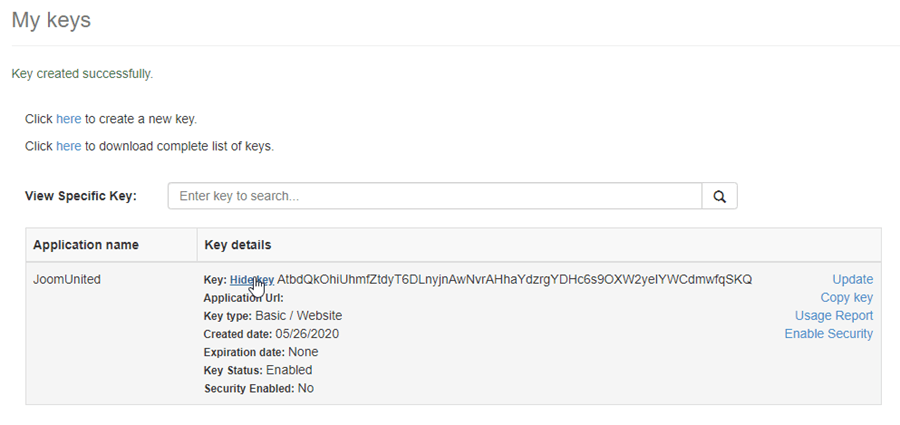
Sarai in grado di vedere quella tabella, fai semplicemente clic su "Mostra chiave" e verrà mostrata la chiave che è un codice lungo, ora copialo e vai su Componenti> My Maps Location > Configurazione , cerca l'API Bing Opzione chiave e incolla la chiave che hai copiato nella casella.
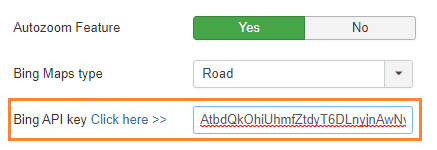
Ora abbiamo terminato la parte più difficile ed è stato facile da realizzare.
Il passo successivo e finale nella configurazione è impostare tutti i parametri su Bing, i parametri sono questi:
Fornitore di mappe
Ricerca con completamento automatico

L'ultimo passaggio è impostare il tipo di mappa che si desidera visualizzare, le opzioni sono:
- Strada.
- Aerea.
- Occhio di uccello.
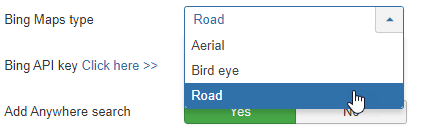
Per questo esempio, utilizzeremo il tipo "Strada".
Per terminare la configurazione, fare clic su "Salva".
Usa questa estensione di Joomla Maps al meglio
Ora che abbiamo impostato Bing Maps come fornitore di mappe, saremo in grado di utilizzare al meglio questa estensione di Joomla Maps.
Prima di tutto, creeremo una categoria in cui vengono classificate le posizioni, le categorie vengono mostrate nel frontend come filtri o utilizzate come parametro predefinito in una voce di menu per caricare alcune posizioni classificate.
Si consiglia di utilizzare queste categorie quando si hanno molte posizioni, è possibile creare categorie e sottocategorie. Per creare una nuova categoria vai su Componenti > My Maps Location > Categoria e fai clic su Nuovo .
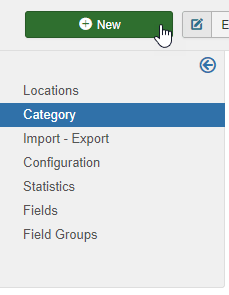
Ora, devi riempire il titolo e, se vuoi impostare quella categoria come sottocategoria, dovrai selezionare una cartella principale nella sezione giusta.
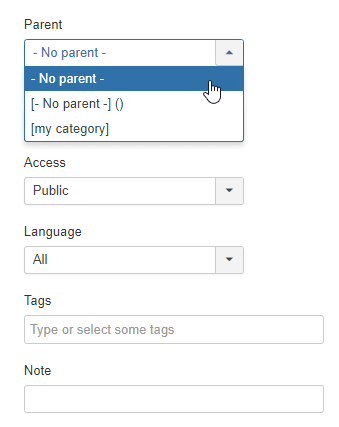
Tieni presente che in questa sezione puoi impostare questa categoria come pubblicata/non pubblicata e aggiungere altri parametri come la privacy, la lingua, i tag e una nota.
Puoi anche definire un indicatore predefinito per la posizione nella categoria nella scheda "Seleziona un indicatore", vai a quella scheda e fai clic su SELEZIONA, infine seleziona l'indicatore che desideri utilizzare e fai clic su "Inserisci".
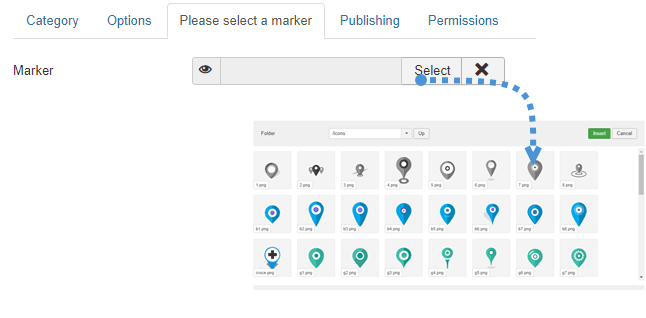
Ora che il marcatore è definito e la categoria è terminata, fai semplicemente clic su Salva e tutto sarà terminato per quella categoria.
Il passaggio successivo consiste nel creare una nuova posizione per visualizzarla nel frontend.
Per creare una posizione, vai su Componenti > My Maps Location > Posizioni > Nuovo .
Ci sono 3 campi da compilare:
- Nome del luogo.
- Categoria del luogo.
- Dettagli posizione (indirizzo).
Sono disponibili 3 opzioni per aggiungere l'indirizzo:
- Usa il campo di ricerca.
- Navigare sulla mappa e utilizzare il cursore per indicare una posizione.
- Inserisci un indirizzo
Ci sono altri campi che puoi riempire ma questi sono quelli richiesti, per questo esempio, riempiremo questi 3 campi.
Useremo le Cascate del Niagara come indirizzo.
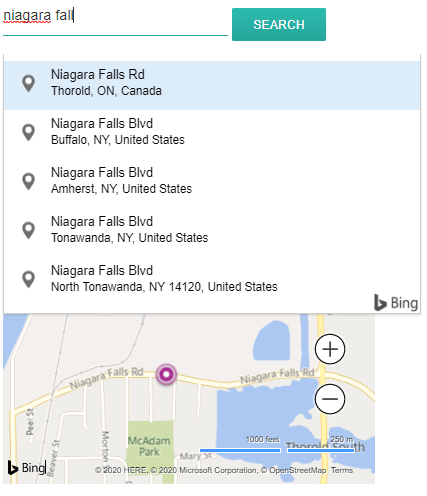
Puoi anche spostarti sulla mappa e inserire direttamente un marker, il risultato sarà lo stesso e otterrai una latitudine e una longitudine riempite automaticamente.
Tutte le altre informazioni sulla posizione (descrizione, orari,...) vengono visualizzate nella vista dettagliata della posizione.
Il link di contatto nell'edizione dei dettagli della posizione è la possibilità di aggiungere un link di contatto, un mailto o un URL per posizione.
Sul frontend, sarà un pulsante di contatto che aprirà l'URL o eseguirà l'azione mailto. Infine, fai clic su Salva , verrà creata la posizione.
L'ultimo passaggio è visualizzare finalmente la posizione, per questo esempio aggiungeremo la posizione utilizzando il pulsante dell'editor che è davvero semplice.
Il pulsante verrà caricato nell'editor di Joomla in basso.
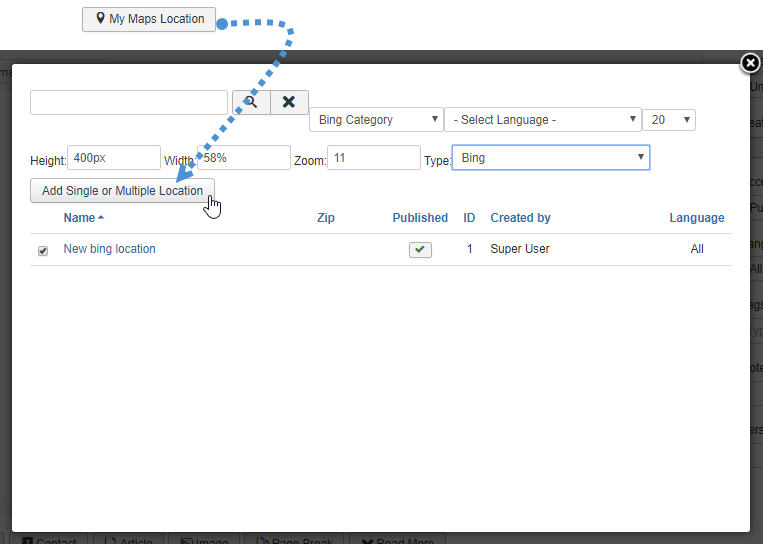
Basta cliccare sulla casella di controllo delle posizioni che si desidera aggiungere e infine su "Aggiungi posizione singola o multipla".
L'ultimo passaggio consiste nel salvare l'articolo facendo clic su "Salva" e la tua mappa verrà mostrata nel frontend di quell'articolo.
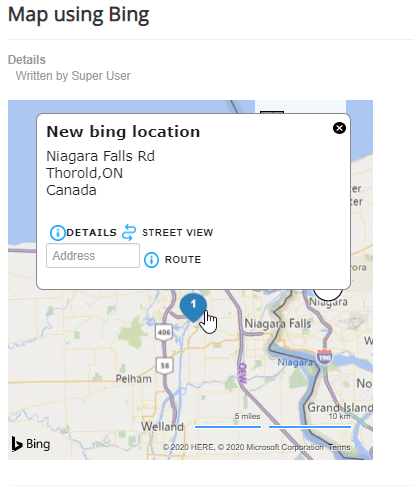
Ora la mappa verrà mostrata con tutti i dettagli che hai aggiunto alla posizione, davvero facile, vero? :).
Inizia ad aggiungere mappe con la migliore estensione di Joomla Maps
Tutto è impostato per utilizzare Bing Maps come fornitore di mappe e ora puoi iniziare ad aggiungere mappe dove vuoi, vai avanti e fallo, se non hai ancora My Maps Location , vai qui e acquista subito il tuo abbonamento! :)
Quando ti iscrivi al blog, ti invieremo un'e-mail quando ci saranno nuovi aggiornamenti sul sito, così non te li perderai.


Commenti